iPhone X-serien (förutom iPhone XR) levereras med ”Super Retina” -skärm som drivs av organisk ljusemitterande diodteknik (OLED). Även om OLED-skärmen är effektivare och också erbjuder utmärkt tittarupplevelse är den inte perfekt. Och en av nackdelarna är problemet med inbränning av skärmen. Men oroa dig inte; det finns några tillförlitliga knep för att undvika inbrännproblem på iPhone X, Xs och Xs Max.
Låt oss förstå vad det är och varför det inträffar innan vi dyker in på sätten och sätten att fixa OLED-skärmens inbränningsproblem i iPhone X-serien. När du väl har hittat orsaken till problemet kanske lösningen inte är för långt borta.
Hur man undviker OLED-skärminbränningsproblem på iPhone X, Xs och Xs Max
Nu när du har upptäckt den främsta anledningen till att problemet med bildpersistens dyker upp, låt oss kolla in några av de effektiva lösningarna för att undvika det!
Ställ in kortare tid för autolås
Se alltid till att välja en kortare tid för Auto-Lock på din iPhone. Det hjälper dig att inte bara hålla detta problem i schack utan också användbart när du förlänger batteriets livslängd på din iPhone. Om du hittar 30 sekunder lite för kort väljer du att hålla skärmen vaken i upp till 1 eller 2 minuter.
Steg 1. Öppna appen Inställningar på din iPhone.
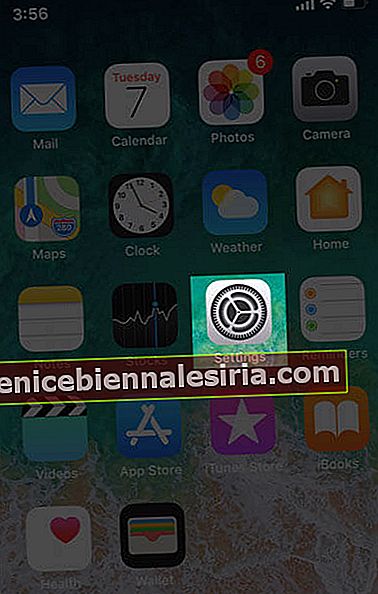 Steg 2. Tryck på Display & Brightness .
Steg 2. Tryck på Display & Brightness .
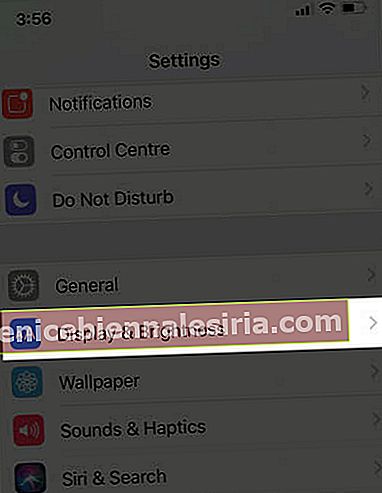 Steg 3. Välj nu den kortaste tiden (30 sekunder) för Autolås.
Steg 3. Välj nu den kortaste tiden (30 sekunder) för Autolås.
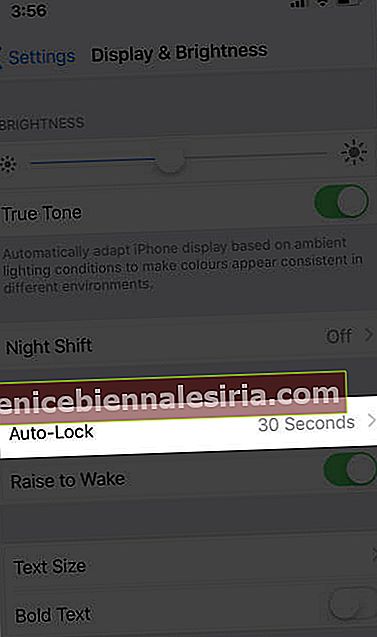 Utnyttja funktionen för automatisk ljusstyrka
Utnyttja funktionen för automatisk ljusstyrka
En annan lösning som du bör försöka förhindra detta är att använda automatisk ljusstyrka. Den justerar automatiskt skärmens ljusstyrka enligt den befintliga atmosfären. Förutom att öka din tittarupplevelse kan det också hjälpa till att maximera batteriets livslängd på din iPhone.
Steg 1. Öppna inställningsappen på din iPhone.
Steg 2. Tryck på Allmänt .
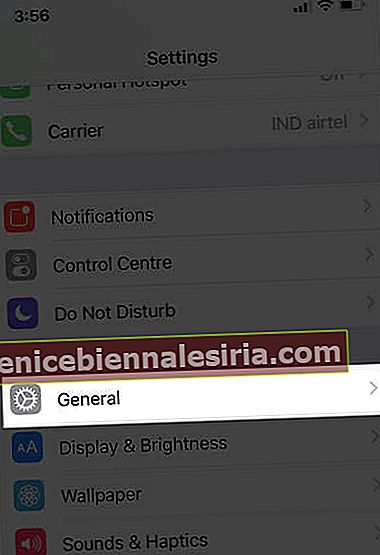 Steg 3. Klicka på tillgänglighet .
Steg 3. Klicka på tillgänglighet .
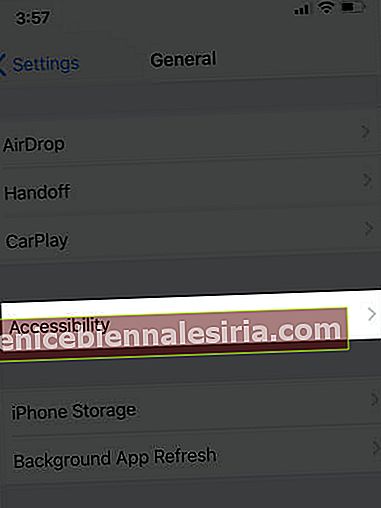 Steg 4. Nu måste du trycka på Visa boende .
Steg 4. Nu måste du trycka på Visa boende .
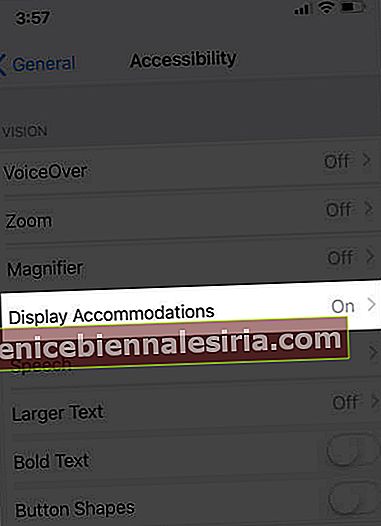 Steg 5. Därefter växlar du till Auto-Brightness . (Som standard är det aktiverat.) Om du vill veta mer om automatisk ljusstyrka, gå in på det här inlägget.
Steg 5. Därefter växlar du till Auto-Brightness . (Som standard är det aktiverat.) Om du vill veta mer om automatisk ljusstyrka, gå in på det här inlägget.
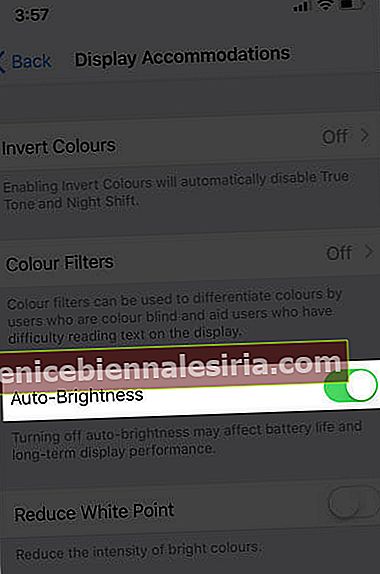 Undvik att visa statiska bilder
Undvik att visa statiska bilder
En annan viktig sak du bör göra är att undvika att visa statiska bilder med maximal ljusstyrka under en längre period på din iPhone.
Om du behöver visa bilder lite längre, minska skärmens ljusstyrka. Svep bara ner från det övre högra hörnet på skärmen för att komma åt Kontrollcenter och använd sedan skjutreglaget för att justera ljusstyrkan.
Använd uppmärksamhetsmedvetna funktioner
TrueDepth-kameran dämpar automatiskt skärmen när du inte tittar på din skärm. Det kan spela en viktig roll för att inte bara hjälpa batteriet att hålla lite längre utan också förhindra att problemet uppstår. Öppna Inställningar → Face ID och lösenord → slå på strömbrytaren bredvid Attention Aware Features.
Aktivera True Tone Display
Med hjälp av avancerade flerkanalssensorer justerar True Tone-skärmen färgen och intensiteten på din skärm så att den matchar det omgivande ljuset. Som ett resultat visas bilder mer naturliga på din enhet.
Uppdatera iOS på din iPhone
Apple rekommenderar dig alltid att hålla iPhone uppdaterad till den senaste iOS-versionen så att den fungerar smidigt. Så om du fortfarande står inför detta problem, gå till programuppdateringen.
Öppna appen Inställningar → Allmänt → Programuppdatering → ladda ner och installera den senaste iOS-versionen.
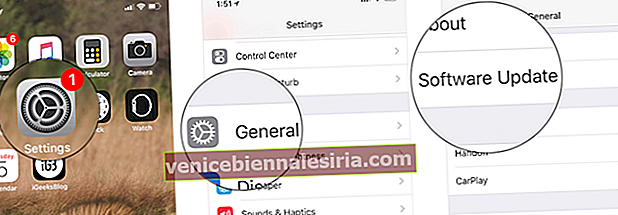
Loggar ut:
Varje bra sak behöver mer vård, och detsamma gäller för OLED-skärmen. Med lite omsorg kan du hjälpa den att hålla sig i toppväxeln och fortsätta att öka din tittarupplevelse.
Apple hävdar att dess Super Retina-skärm är överlägset bäst i branschen när det gäller att minska OLED-inbränningen. Efter att ha använt iPhone X-serien länge kan jag i hög grad ansöka företagets anspråk.
Kom också ihåg dessa inlägg:
- Så här fixar du Face ID-problemet inte fungerar på iPhone
- Så här sätter du en iPhone i återställningsläge (alla modeller)
- Snabba upp iPhone X, Xs, Xs Max och XR
- Hur får jag iPhone Xs djupkontrolleffekt på iPhone X, 8/7 Plus
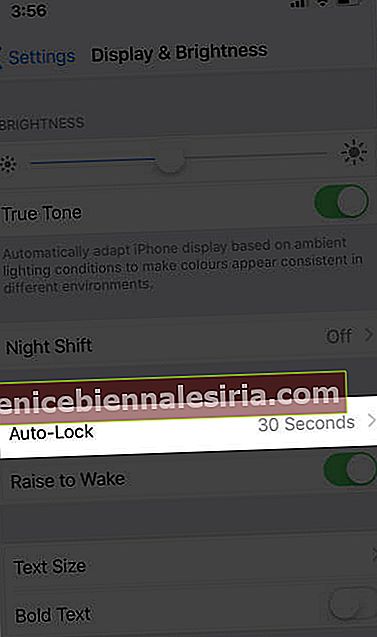 Utnyttja funktionen för automatisk ljusstyrka
Utnyttja funktionen för automatisk ljusstyrka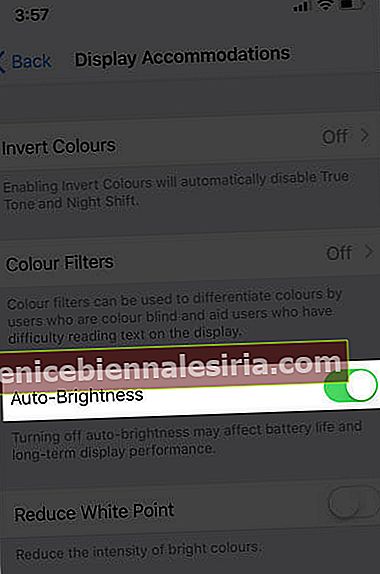 Undvik att visa statiska bilder
Undvik att visa statiska bilder
![Bästa 12,9-tums iPad Pro 2018-tangentbordsväskor [2021-upplagan]](https://pic.venicebiennalesiria.com/wp-content/uploads/blog/456/KKWB8ZB52Qpic.jpg)







